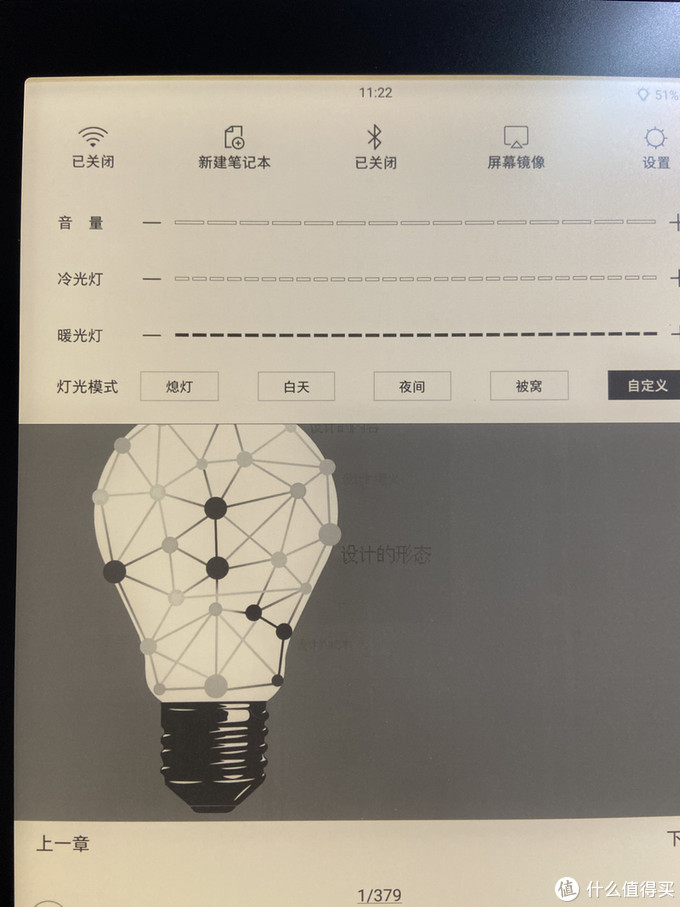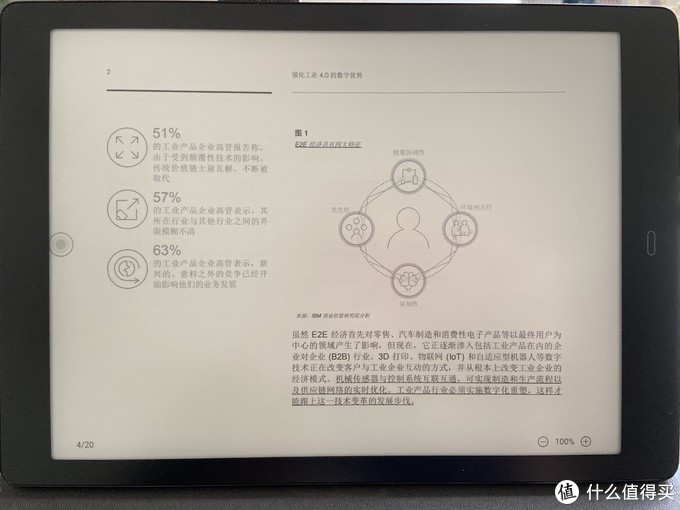用了将近2个月,读书的效率快了很多,总体给到80分!今天就分享一下使用的感受。Smart X本身也有一个主打的亮点就是笔记功能,但我还是主要以阅读为主,所以今天重点讲讲阅读方面的体验,也会简单讲讲手写部分。
一、硬件及保护套
我买的是配一个保护套,保护套可以横屏支立起来,手感是类似亚麻布,总体感觉挺商务。
配的手写笔有送两个笔头,一开始塞在这个海绵块上,我还没认出来是啥,差点给扔了……
二、阅读体验
1. 有暖光和白光两种灯光选择。
我很喜欢这个人性化的功能,特别是晚上看书的时候就不怕白光太刺眼,特别适合想要通过看书来增加睡意的。哈哈。不过有个小问题,开了灯后耗电还挺快的。
2. 大屏+横屏非常合适阅读PDF
因为我看的很多PDF本身就是两栏设计,一般 手机 或kindle看的话,总是得拖来拖去,特别影响理解文字的效率。Smart X这个大屏+横屏基本解决了这个问题。而且支持裁边,可以减少需要放大字体的麻烦!
3. 阅读图片型的扫描书籍体验感也比较友好
有些PDF或者扫描后是图片型的书,大屏+横屏可以减少拖动,然后搭配“增加对比度”,可以让一些扫描比较浅的书籍文字更加清晰,比较好地弥补了这类型书无法改变字体大小的弊端。
此外,手写功能在这里就发挥作用了。可以直接在这种类型的PDF和书籍上手写笔记,还能把笔记图片导出到印象笔记或者有道云,这点我很喜欢。
4. 翻页效果的残影不明显,视觉效果不错
以前我不喜欢 电子书 就是因为翻页有残影,当屏幕小时,翻页频率增加就更加觉得残影很烦,不过现在的kindle残影消除已经做的比较好了。
对比了下,kindle和Smart X的残影消除效果差不多,但刷新速度kindle略胜一筹。但Smart X好就在够大,所以阅读时间长,翻页频率少时,就觉得翻页残影带来的影响很小~这种体验也让我读书的心情好很多,哈哈。